
Movimientos de SILICIE manuales desde Diario de Almacén
Ges|Bodegas – Versión 21.5.08.0
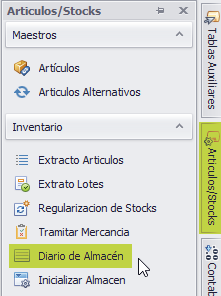
Gracias a esta versión podremos registrar de forma manual los asientos relacionados con:
- Catas, promociones o concursos realizados dentro de nuestras instalaciones.
- Roturas de embotellado.
- Salida y entrada de un producto terminado por cambio de envase, por ejemplo, un producto envasado en cajas de 12 que queremos pasar a cajas de 6.
Catas, promociones o concursos realizados dentro de nuestras instalaciones
Cuando queramos reflejar un movimiento por cata realizada en nuestras instalaciones en SILICIE debemos ir a ‘Diario de Almacén’ dentro del apartado de ‘Artículos’. Recordaros que si la cata se realiza fuera de las instalaciones de la empresa debemos reflejarla a través de su albarán correspondiente.
Elegiremos el día en el que queremos reflejar el asiento y pulsaremos en ‘Editar Diario’ (1). Podréis observar como ahora tenemos dos columnas nuevas (2): ‘Imputar a Silicie’ y ‘En Silicie’.

Cumplimentaremos como siempre los datos del movimiento: artículo, concepto de diario, unidades, tipo de operación y almacén de salida. Luego pulsaremos en los tres puntos (1) que figuran en la columna ‘Imputar a Silicie’.
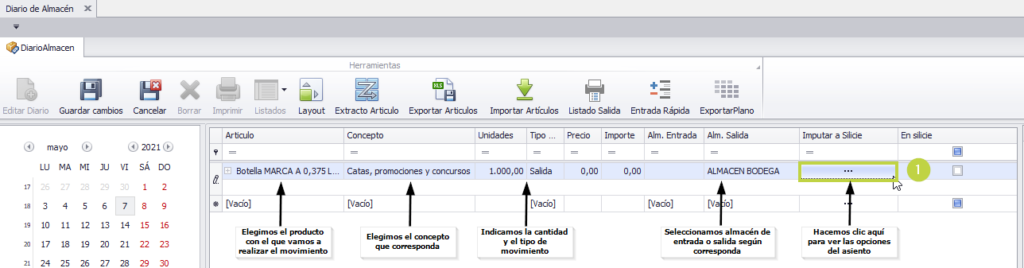
A continuación, se abrirá la siguiente ventana donde deberemos cumplimentar los siguientes datos:
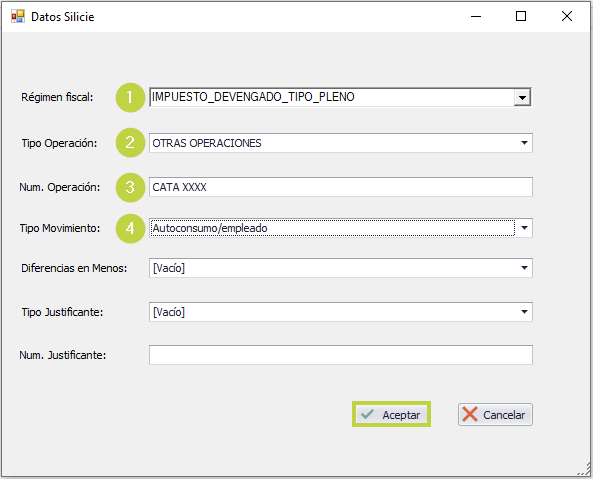
(1) Régimen Fiscal: “Impuesto devengado tipo pleno”.
(2) Tipo de operación: “Otras operaciones”.
(3) Número de operación: ‘Aquí podremos indicar la referencia que nos interese’.
(4) Tipo de Movimiento: “Autoconsumo/empleado”.
Al terminar pulsaremos en aceptar.
Si nos fijamos ahora aparece un tic en la columna ‘En silicie’ así podremos verificar con un vistazo aquellos movimientos que hemos o no enviado a Silicie a través de Diario de Almacén.
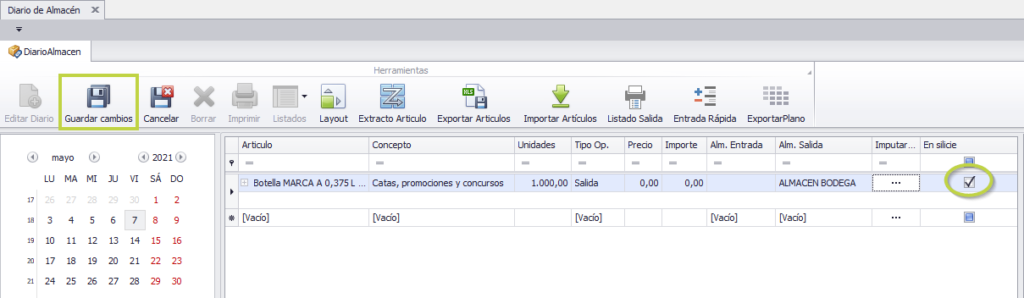
A su vez, podemos verificar como en ‘Gestor Silicie’ aparece el asiento que acabamos de tramitar.

Roturas de embotellados
Con las roturas de embotellado haremos lo mismo, pulsaremos en ‘Editar diario’ y cumplimentaremos los datos hasta pulsar los tres puntos de la columna de ‘Imputar a Silicie’. Se nos abrirá nuevamente la ventana de introducción del asiento.
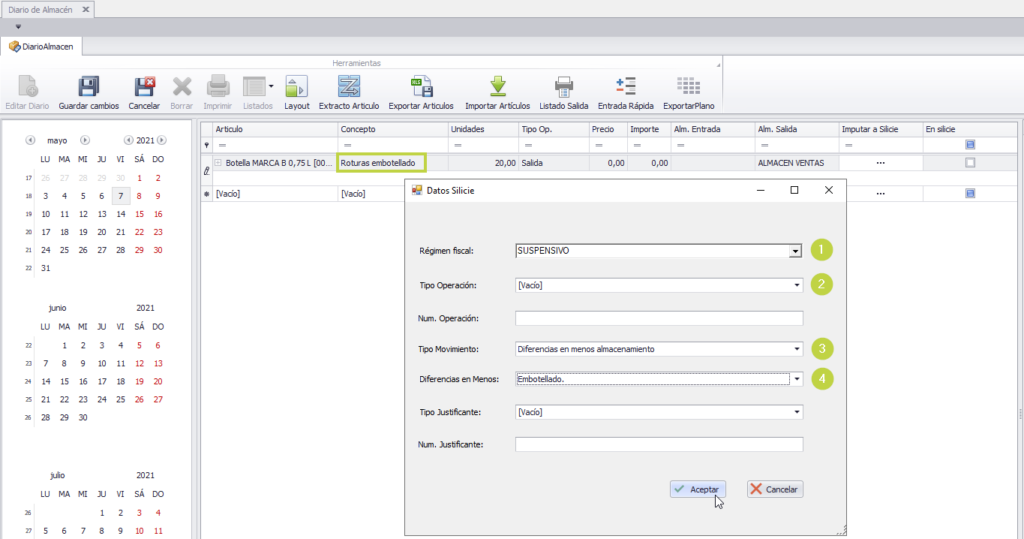
En esta ocasión los datos a cumplimentar serán:
(1) Régimen fiscal: “Suspensivo” – Si no estamos seguros podremos marcar “No sujeto” e indicarlo posteriormente al realizar la liquidación del impuesto.
(2) Tipo de Operación: Según SILICIE no corresponde ninguno.
(3) Tipo de movimiento: “Diferencias en menos almacenamiento”.
(4) Diferencias en menos: “Embotellado”.
Al finalizar, pulsaremos nuevamente en ‘Aceptar’ y podremos ver como se ha marcado la casilla de ‘En Silicie’.

Salida y entrada de producto por cambio de código
Como indicamos al principio del documento se podría dar el caso de que tengamos un producto que no tenga mucha salida por estar envasado en cajas de 12 y prefiramos cambiarlo a cajas de 6. Para ello iremos nuevamente al diario y cumplimentaremos todos los datos hasta llegar a los tres puntos.
Primero reflejaremos la salida de las botellas envasadas en cajas de 12 indicando:
(1) Régimen fiscal: “Suspensivo”.
(2) Tipo de movimiento: “Salida por cambio de código”.
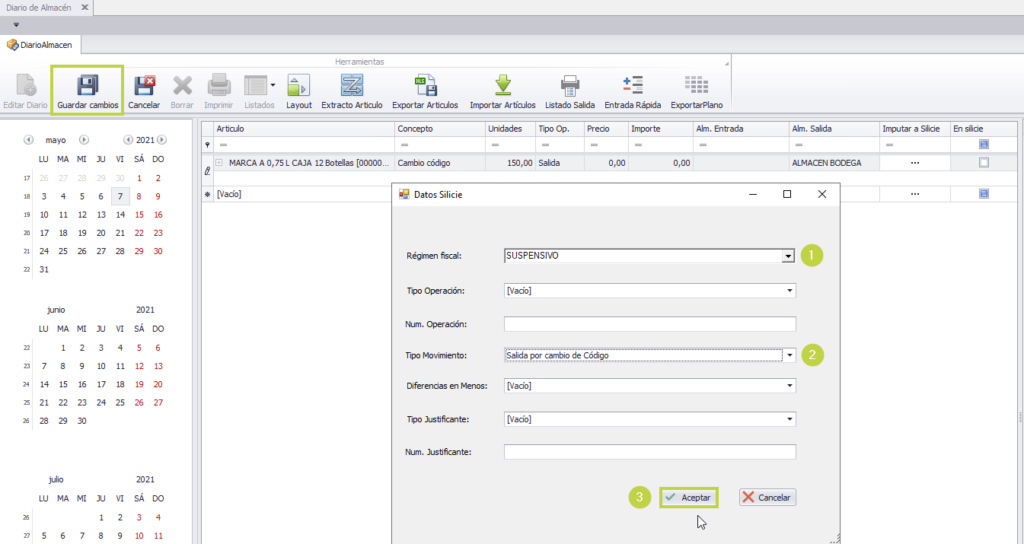
Luego pulsaremos en (3) aceptar y continuaremos cumplimentando la línea de entrada del embotellado en cajas de 6.
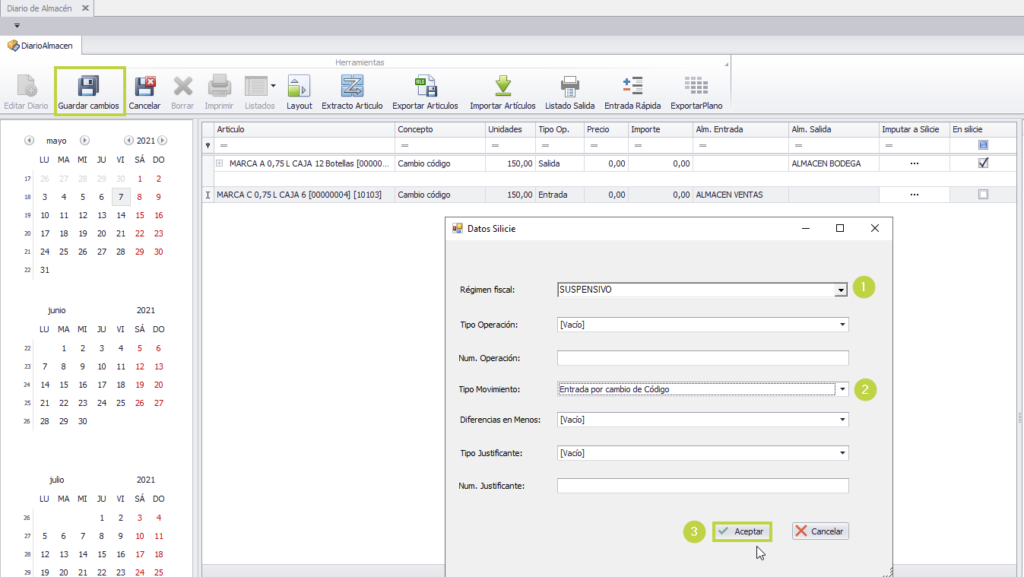
En esta ocasión, en tipo de movimiento indicaremos ‘Entrada por cambio de código’. Como siempre al darle aceptar aparecerá el tic en la columna ‘En Silicie’.
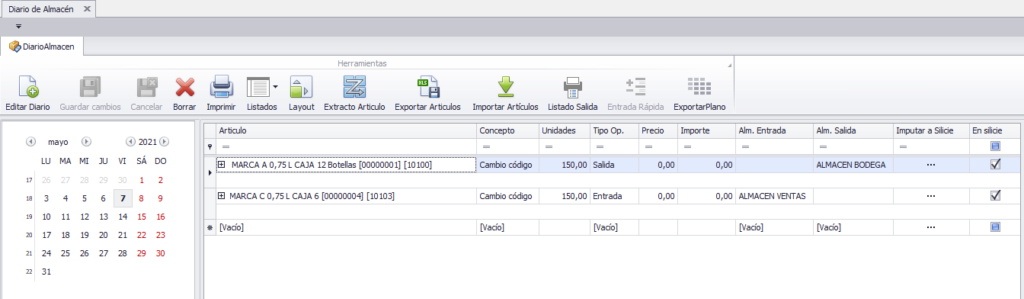
Y comprobar como siempre el asiento en ‘Gestor Silicie’.


1 thought on “Movimientos de SILICIE desde el diario de almacén5 (3) ”
Comments are closed.